- 相关作品
- 编辑推荐 TA的主页
全部评论
| ||
| ||
| ||
关闭
官方推荐

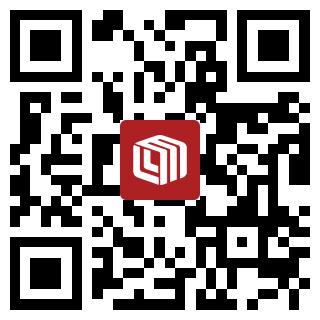























 /1
/1 








